Pronađite i preuzmite upravljačke programe za grafičku karticu NVIDIA GeForce 710M

Prijenosna računala iz srednjeg i visokog raspona cijena često su opremljena diskretnom grafičkom karticom, dok je u proračunu ili posebnim konfiguracijama za grafiku odgovorna grafička jezgra integrirana u procesor. NVIDIA je lider u proizvodnji mobilnih video kartica koje se često mogu naći na prijenosnim računalima raznih proizvođača. Popis korištenih modela uključuje GeForce 710M. Takav će grafički adapter ispravno raditi samo nakon instaliranja odgovarajućih upravljačkih programa, o kojima želimo razgovarati u okviru našeg današnjeg članka.
Tražimo i preuzimamo upravljačke programe za grafičku karticu NVIDIA GeForce 710M
Na razne su načine pronalaska vozača - pomoću službene web stranice vlasničke internetske usluge ili softvera, softvera i web usluga treće strane ili standardnog sistemskog alata. Svaka od ovih metoda ima svoje prednosti i nedostatke. Pored toga, svaki će od njih u određenim situacijama biti optimalan.
1. metoda: Stranica s NVIDIA upravljačkim programima
Tvrtka koja proizvodi računarske dijelove u velikoj mjeri potrebna je službena web stranica na kojoj bi se trebali nalaziti detaljni podaci o proizvodu i razni dodatni sadržaji. NVIDIA ima takav resurs i tamo je cijeli odjeljak izdvojen za rad s upravljačkim programima. Stoga je najbolje rješenje preuzimati datoteke s ovog izvora, jer je za to zagarantirano dobiven radni softver bez virusa.
Stranica za odabir upravljačkog programa NVIDIA
- Kliknite LMB na gornjoj vezi, a na kartici koja se otvori idite na odjeljak "Upravljački programi" .
- Ovdje, za ispravno traženje softvera, morat ćete ispuniti obrazac, izgleda ovako:
- Vrsta proizvoda: GeForce ;
- Serija proizvoda: serija GeForce 700M (prijenosna računala) ;
- Obitelj proizvoda: GeForce 710M ;
- Operativni sustav: Navedite u skladu s trenutnom verzijom i malo dubine OS-a;
- Vrsta upravljačkog programa za Windows: Standardna ;
- Vrsta preuzimanja: Driver Ready Driver (GRD) ;
- Jezik: Odaberite odgovarajući jezik za softversko sučelje.
Kada završite, kliknite na "Pretraživanje" i otvorite pronađeni upravljački program.
- Na kartici "Podržani proizvodi" još jednom možete provjeriti je li pronađeni upravljački program kompatibilan s aktivnim hardverom, a zatim kliknite na "Preuzmi odmah" .
- Potvrdite pravila licencnog ugovora i počnite preuzimati datoteke.
- Nakon dovršetka preuzimanja pokrenite instalacijski program i pričekajte da se raspakira sve knjižnice u sustavu.
- Čarobnjak za postavljanje za provjeru kompatibilnosti sustava.
- Od vas će se tražiti da postavite mogućnosti instalacije. Neiskusnim se korisnicima preporučuje da odaberu opciju "Express (preporučeno)". S ovom konfiguracijom, sve dostupne NVIDIA komponente bit će instalirane i ažurirane. Ako je odabrano "Prilagođena instalacija (Napredne postavke)" , korisnik će moći samostalno odabrati softver koji je potreban za instalaciju. Popis će sadržavati - " NVIDIA GeForce Experience „” Softver sustava PhysX "I željeni " Grafički pokretač . " Naziv softvera označen je plavom bojom, a kad kliknete na njega, bit ćete premješteni u naše pojedinačne članke, koji će detaljno opisati svrhu ovih alata.
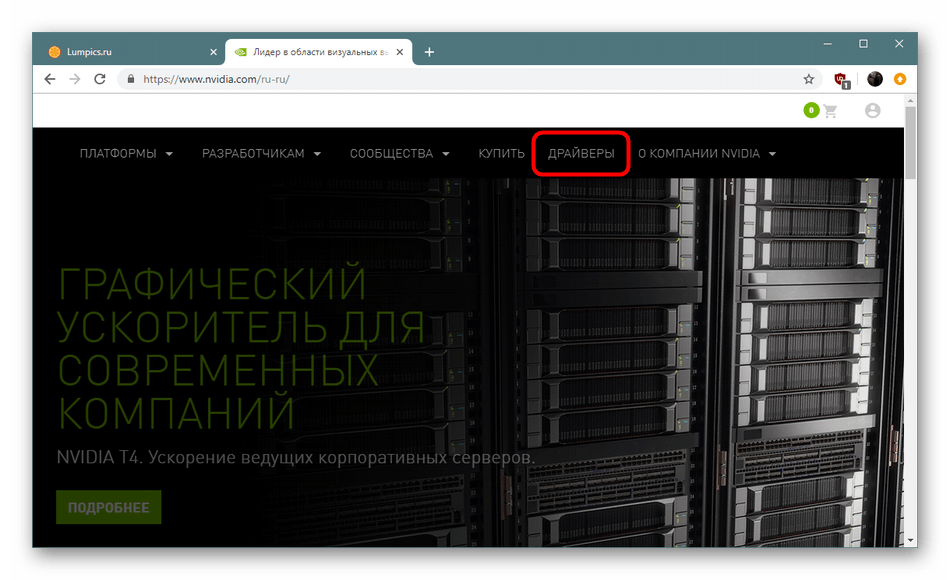
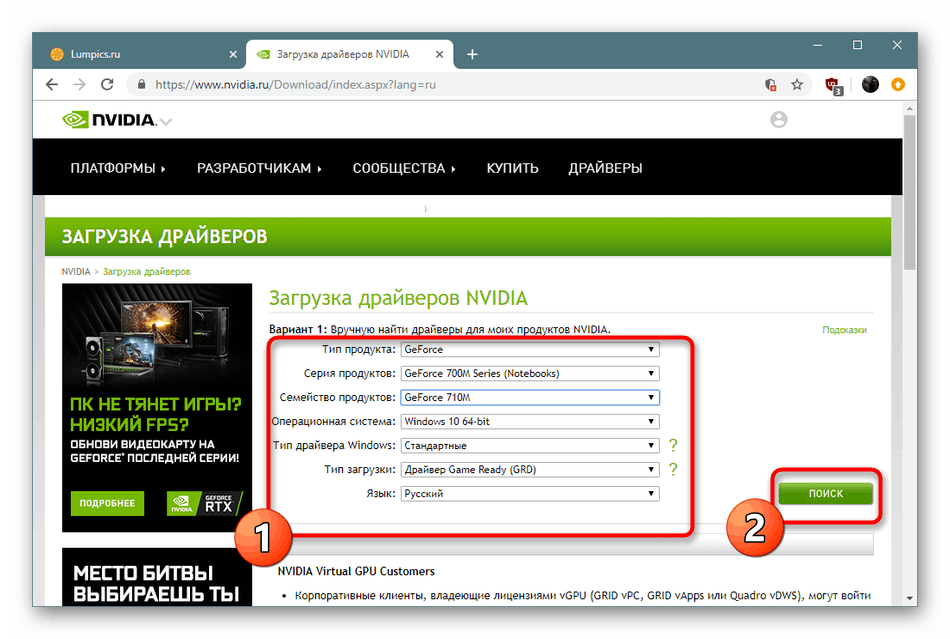
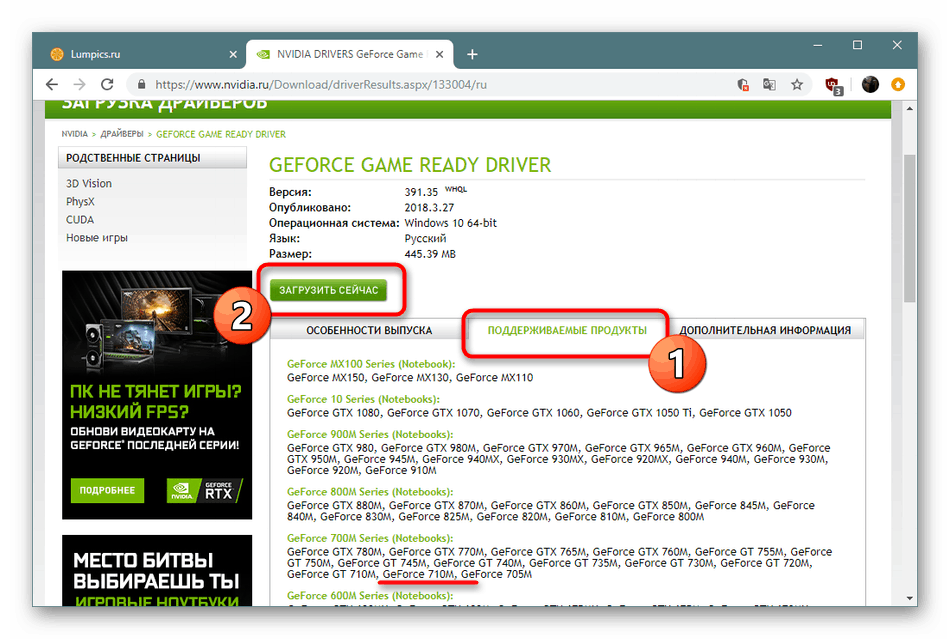
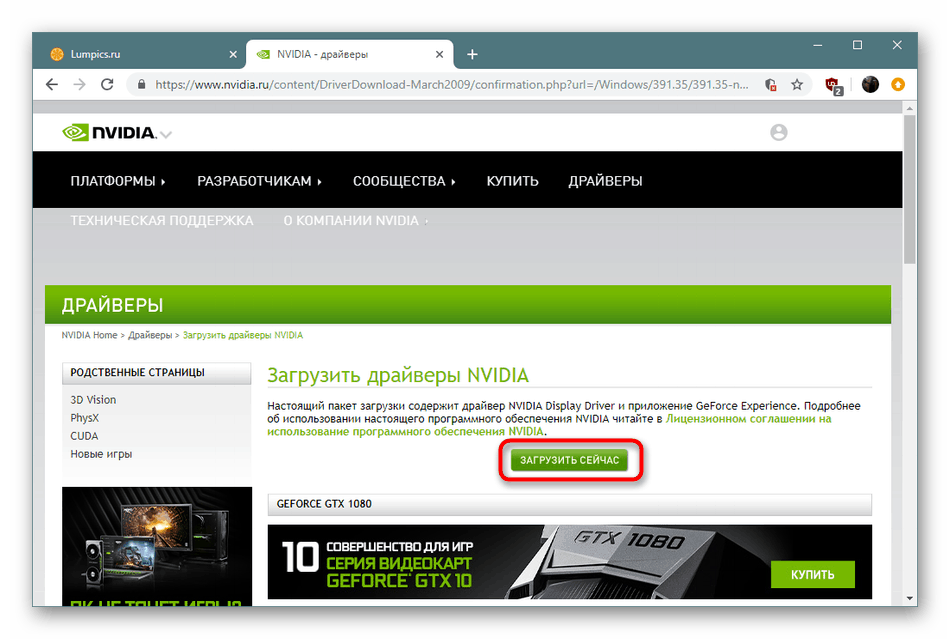
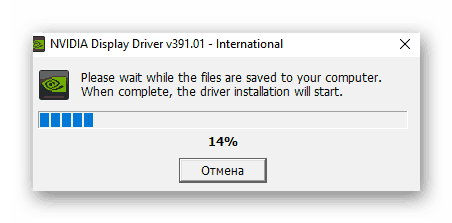
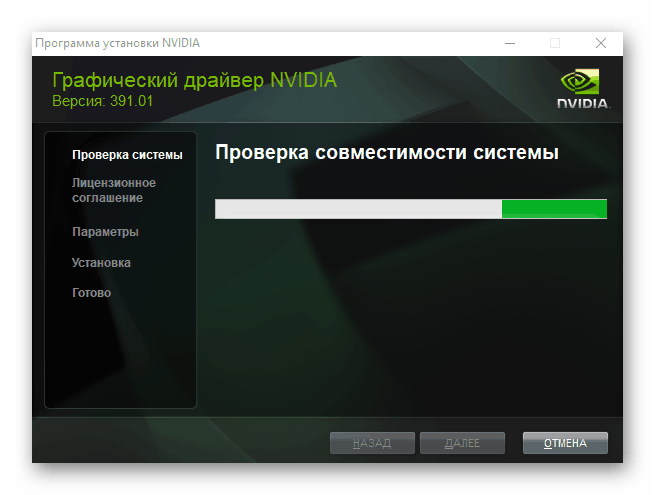
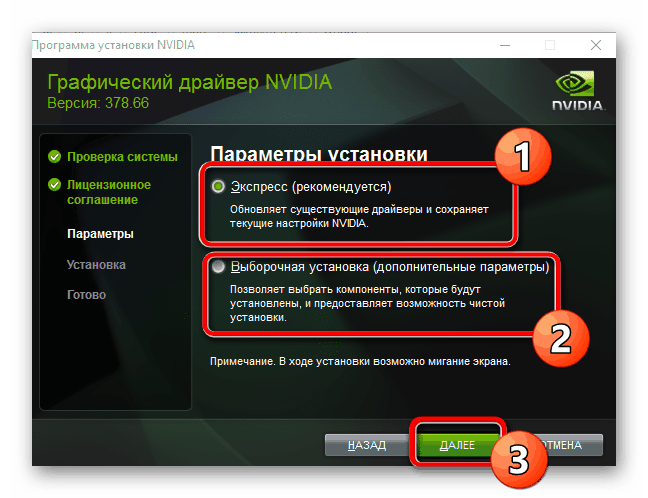
Instalacija upravljačkog programa potrajati će neko vrijeme, a zatim će se na zaslonu pojaviti poruka o ponovnom pokretanju prijenosnog računala. Potvrdite, jer je potrebno ponovno pokretanje da bi sve inovacije stupile na snagu i da grafički adapter ispravno funkcionira.
Druga metoda: Internetska usluga programera
Postoji opcija zaobići gore opisanu proceduru pretraživanja. Bit će posebno korisno onim korisnicima kojima je teško navesti verziju i dubinu bita OS-a ili samo žele uštedjeti svoje vrijeme pokretanjem automatskog skeniranja i odabira vozača. Govorimo o službenom servisu NVIDIA, a postupak interakcije s njim izgleda ovako:
Službena internetska usluga pronalaženja vozača
- Idite na stranicu za skeniranje i pričekajte da se analiza završi. Tijekom ove operacije uslužni program će provjeriti korištenu video karticu, utvrditi operativni sustav i njegov bitni kapacitet.
- Imajte na umu da bi najbolja opcija bila otvaranje ovog web izvora putem preglednika Internet Explorer ili Microsoft edge jer su kompatibilni s Javom. U istom Google Chrome ili Yandex preglednik alat možda neće raditi ispravno. Međutim, Java mora biti unaprijed instalirana na računalo. Ako to već niste učinili, pogledajte upute u nastavku.
- Ako se upravljački program uspješno pronađe, ostaje samo da kliknete na "Download" kako biste započeli preuzimanje.
- Pokrenite izvršnu datoteku, pričekajte da se sve datoteke dodaju u sustav, a zatim ponovno pokrenite prijenosno računalo.
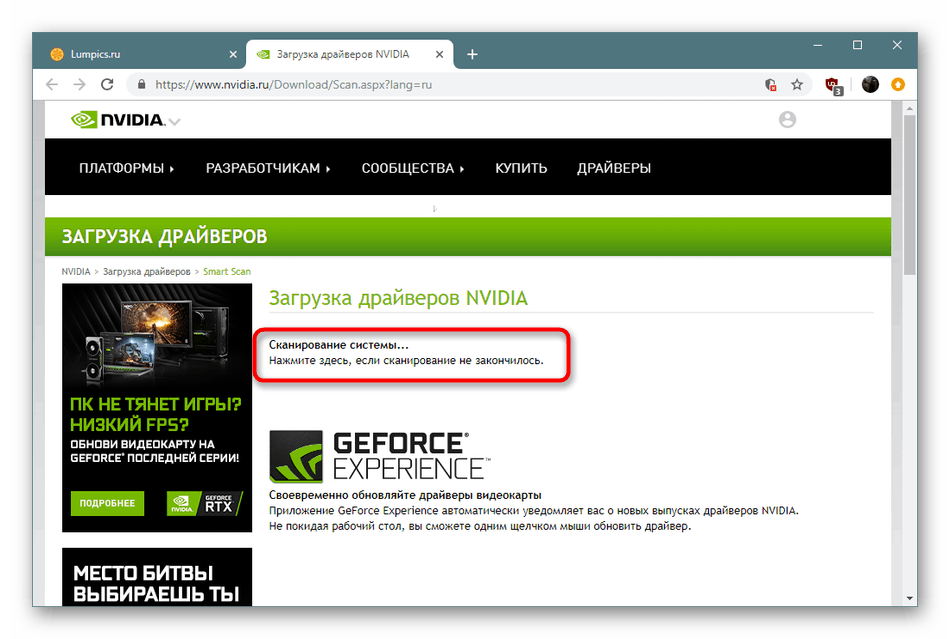
Pročitajte i: Ažuriranje i instaliranje Java na računalo
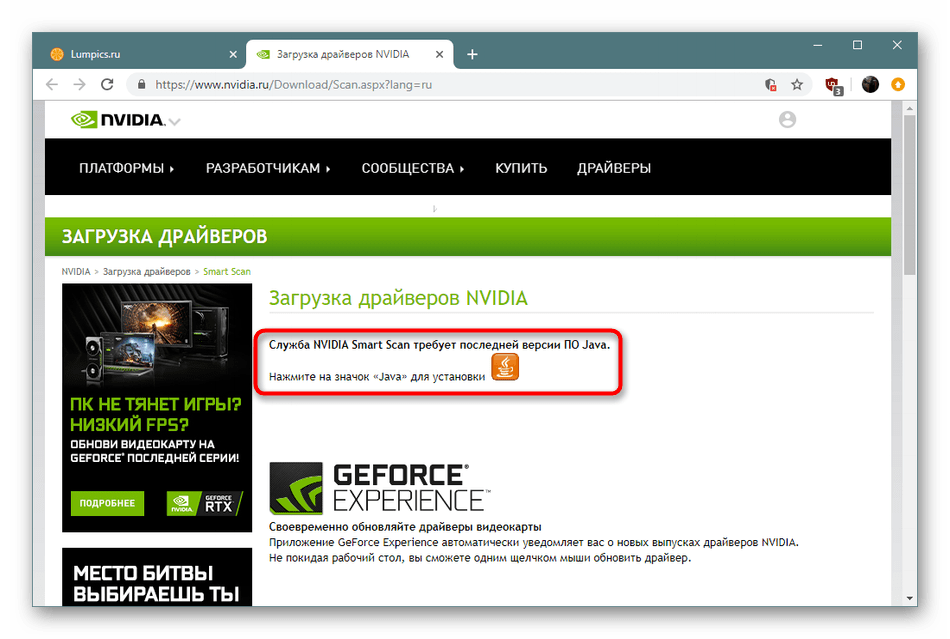
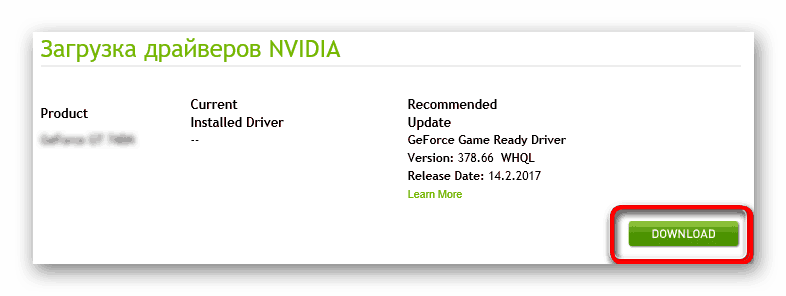
Treća metoda: Vlasnički softver GeForce Experience
Ako pročitate Metodu 1 , tada znate da standardni softverski paket uključuje i NVIDIA GeForce Experience , Takva aplikacija omogućuje ne samo konfiguraciju grafike u aplikacijama i OS-u, već uključuje i alat za ažuriranje upravljačkog programa. Povremeno se pokreće samostalno, ali ništa vas ne sprječava da ga ručno pokrenete i preuzmete potrebni paket datoteka za NVIDIA GeForce 710M. Pročitajte detaljne upute za ispunjavanje zadatka u našem drugom članku na sljedećoj vezi.
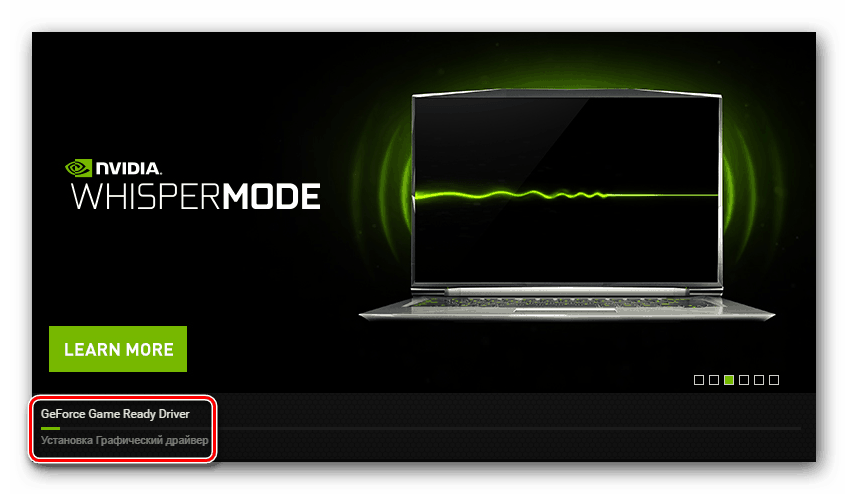
Više detalja: Instaliranje upravljačkih programa za video kartice pomoću NVIDIA GeForce Experience
4. metoda: Softver za ažuriranje i instaliranje upravljačkih programa
Korisnici prijenosnih računala obično koriste službeni licencirani disk koji dolazi s kompletom za instaliranje potrebnih upravljačkih programa. Međutim, softver za grafički adapter ažurira se prilično često, a stara se verzija nalazi na disku. Osim toga, CD se može izgubiti. Ako trebate masovno instalirati upravljačke programe, dobro rješenje je okrenuti se posebnim aplikacijama treće strane. Na našoj web stranici nalazi se zaseban materijal posvećen temi pregleda takvih rješenja.
Više detalja: Najbolji softver za instalaciju upravljačkog programa
Pored pregleda, na primjer, nalaze se upute za korištenje određenog softvera DriverPack rješenje , Toplo vam preporučujemo da se upoznate s njom ako odlučite koristiti metodu sa trećim aplikacijama. Ostatak softvera funkcionira na približno istom principu pa se priručnik u nastavku može smatrati gotovo univerzalnim.
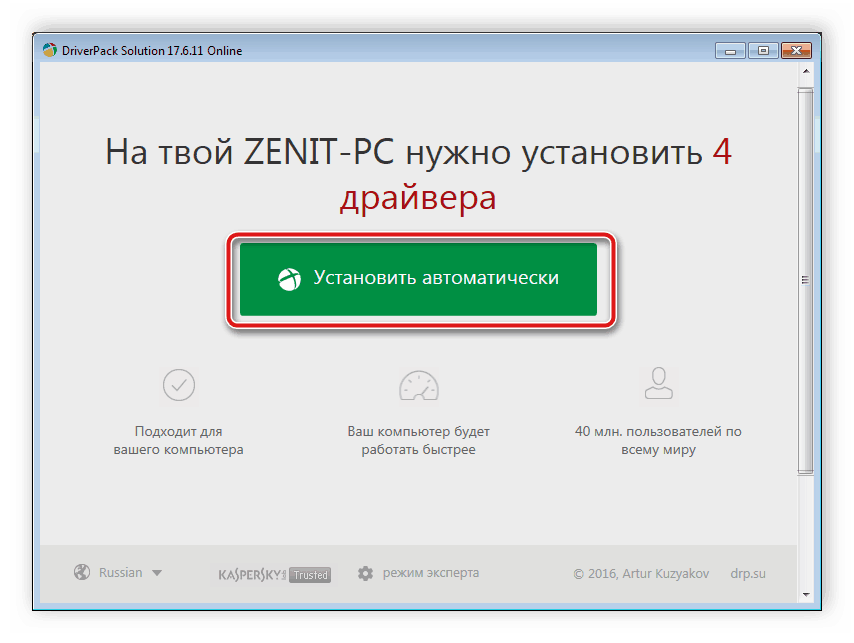
Više detalja: Kako ažurirati upravljačke programe na računalu pomoću DriverPack Solution
5. metoda: ID NVIDIA GeForce 710M
Razmatrani grafički adapter NVIDIA GeForce 710M, kao i sve druge slične komponente, ima jedinstveni broj koji identificira uređaj u operativnom sustavu. Za potrebnu video karticu ovaj identifikator ima sljedeći oblik:
PCIVEN_10DE&DEV_1295
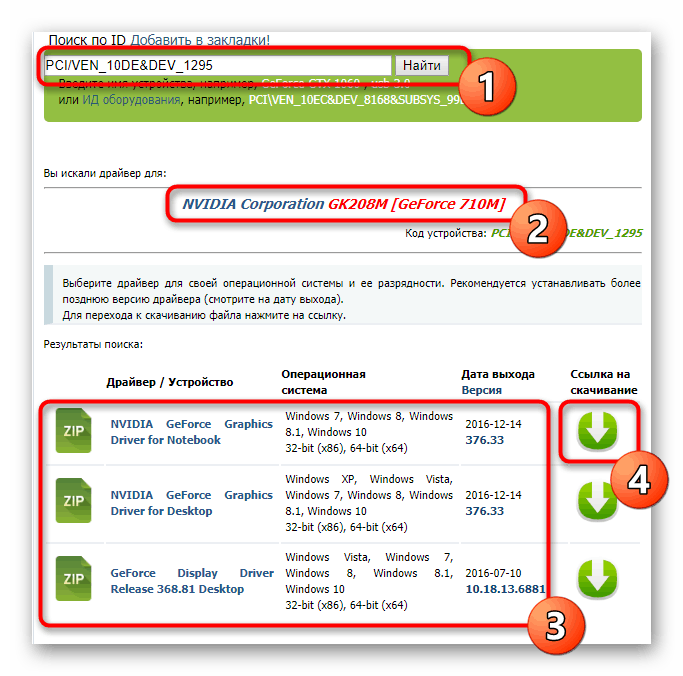
Sada na Internetu postoji mnoštvo širokog spektra pomoćnih web usluga, među kojima su mjesta za pretraživanje i preuzimanje upravljačkih programa prema ID-u uređaja. Znate identifikator čipa, preostaje samo upotrijebiti jedan od tih resursa za pronalaženje odgovarajućih datoteka. Više o tome pročitajte u našem drugom članku u nastavku.
Više detalja: Potražite upravljačke programe prema ID-u hardvera
6. način: Ugrađeni alat za Windows
Izbornik Device Manager u sustavu Windows pohranjuje informacije o svim povezanim i ugrađenim uređajima, uključujući i video karticu. Međutim, ne znaju svi korisnici da pored prikazivanja korisnih informacija, postoji i funkcija traženja i instaliranja ažuriranja softvera. Možete ga koristiti klikom na RMB na opremi i odabirom opcije "Ažuriraj upravljački program" . Sljedeće navodi mogućnost pretraživanja putem interneta i može čekati samo dovršetak postupka.
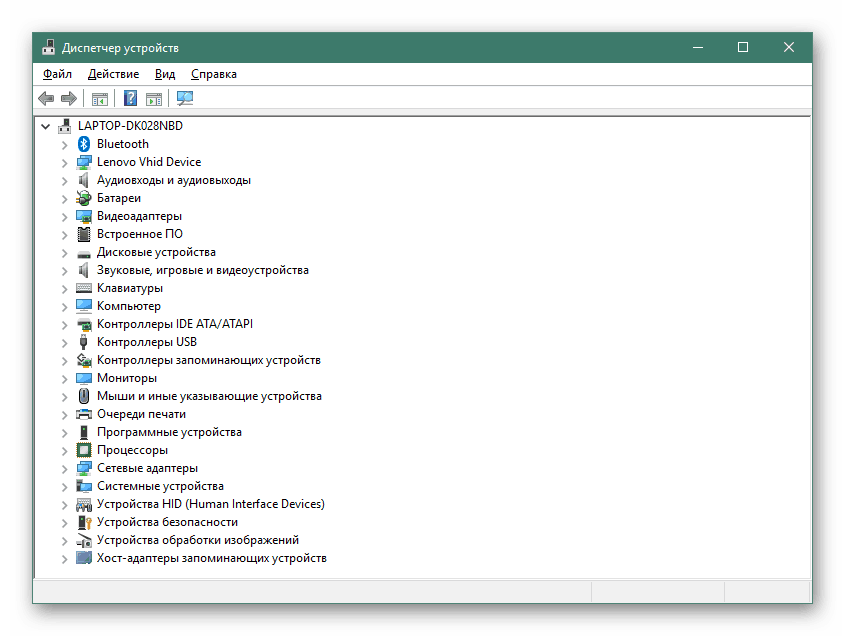
Više detalja: Instaliranje upravljačkih programa pomoću standardnih Windows alata
Bilo koji grafički adapter ispravno će funkcionirati samo ako su dostupni kompatibilni upravljački programi, po mogućnosti najnovija verzija. Stoga svaki korisnik mora odabrati opciju pretraživanja i instalacije, koja će biti optimalna. Vi ih sve znate, ostaje nam samo da se detaljnije upoznate i donesete odluku.